Enamikus andmebaasisüsteemides saate väljal talletada ainult ühe väärtuse. Accessis saate aga luua ka sellise välja, kus saab talletada mitut väärtust (kuni 100). Oletagem näiteks, et soovite jälgida teatud probleemidega tegelevaid töötajaid. Ühele töötajale võib olla määratud mitu probleemi ning iga probleemiga võib tegelda mitu töötajat. Sellist andmestruktuuri nimetatakse mitu-mitmele-seoseks. Accessi mitmeväärtuseline väli on abiks ka selliste SharePointi loenditega töötamisel, mis kasutavad veergu Valik. Mitme väärtusega välju kasutava andmebaasi näite leiate probleemijälituse mallist.
Märkus Accessis on muud tüüpi loendiväljad: otsinguväli, mis otsib tabelist vastavuses olevaid andmeid (nt ID-väli, mis otsib täisnime) ja väärtusteloendi väli, kuhu talletatakse ainult üks väärtus, kus sobivad väärtused on määratud atribuudis. Lisateavet leiate teemadest Otsinguvälja loomine või kustutamine ja Väärtusteloendi välja loomine või kustutamine.
Selle artikli teemad
Mis on mitme väärtusega väli?
Oletagem, et teil on probleem, mille soovite määrata ühele töötajale, ent leiate, et teil on vaja see määrata mitmele töötajale. Sel juhul saate luua mitme väärtusega välja, mis lubab teil töötajaid loendist valida.

Kui klõpsate hulgivaliku liitboksi noolenuppu, kuvatakse märkeruudud, et saaksite oma valikud märkida.
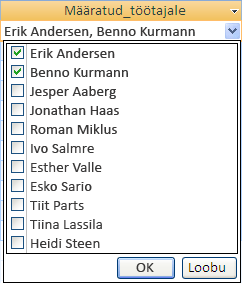
Kui olete selles loendis soovitud üksused märkinud, klõpsake valikute salvestamiseks nuppu OK. Valitud üksused talletatakse mitmeväärtuselisel väljal ja kuvamisel eraldatakse need komadega (vaikimisi).

Mitme väärtusega väljade mõte on toetada selliseid olukordi, kus soovite valida ja talletada rohkem kui ühe valiku, kuid ei soovi luua keerukama kujundusega andmebaasi. Access teeb selle töö taustal ära teie eest, eraldades andmed automaatselt ja tuues need siis uuesti kokku, et kuvada väärtused ühel väljal. Accessi mitmeväärtuseline väli kasutab mitu-mitmele-seost.
NB! Accessi andmebaasi migreerimisel SQL Serverisse teisendatakse Accessi mitmeväärtuseline väli SQL Serveris ntext-väljaks, mis sisaldab eraldajatega väärtuste hulka. Kuna SQL Server ei toeta mitu-mitmele-seost kujutavat mitmeväärtuselist andmetüüpi, võib vaja minna täiendavat kooste- ja teisendustööd.
Mitme väärtusega välja loomine
-
Avage tabel kujundusvaates.
-
Klõpsake esimesel saadaoleval tühjal real veergu Välja nimi ja tippige seejärel väljanimi.
-
Klõpsake selle rea veergu Andmetüüp, seejärel noolt ja siis valige ripploendist väärtus Otsinguviisard.
Märkus Otsinguviisard loob olenevalt viisardis tehtud valikutest kolme tüüpi loendeid: otsinguväli, väärtuse loendiväli ja mitmeväärtuseline väli.
-
Järgige hoolikalt viisardis järgmisi juhiseid.
-
Valige esimesel lehel Tipin soovitud väärtused ise ja seejärel klõpsake nuppu Edasi.
-
Teisel lehel jätke 1 veerg valituks, sisestage mitu väärtust (üks igale reale selle veerupäise all) ja seejärel klõpsake nuppu Edasi.
-
Kolmandal lehel märkige jaotises Kas soovite salvestada selle otsingu jaoks mitu väärtust? ruut Luba mitu väärtust ja klõpsake siis nuppu Valmis.
-
-
Salvestage muudatused.
Hulgivaliku liitboksi juhtelemendi suuruse muutmine
-
Avage vormi või aruanne kujundusvaates või küljendivaates.
-
Klõpsake hulgivaliku liitboksi juhtelementi, viige kursor ühele suurusepidemele ja lohistage juhtelemendi serva, kuni see jõuab soovitud kõrguse või laiuseni:
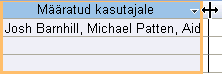
Access nihutab kõik külgnevad juhtelemendid vormil või aruandes automaatselt allapoole või vasakule ja paremale.
-
Salvestage muudatused.
Mitme väärtusega välja atribuutide värskendamine
Kui loote otsinguvälja otsinguviisardi abil, määratakse otsinguvälja atribuudid teie eest automaatselt. Mitmeväärtuselise välja kujunduse muutmiseks määrake tema otsinguatribuudid.
-
Avage tabel kujundusvaates.
-
Klõpsake veerus Välja nimi mitmeväärtuselise välja nime.
-
Klõpsake jaotises Välja atribuudid vahekaarti Otsing.
-
Määrake atribuudi Kuva juhtelement väärtuseks Liitboks, et näha kõiki saadaolevaid atribuute. Lisateavet leiate peatükist Otsinguvälja atribuudid.
Mitme väärtusega välja kustutamine
NB! Kui kustutate andmeid sisaldava mitmeväärtuselise välja, lähevad need andmed jäädavalt kaotsi – te ei saa kustutamist tagasi võtta. Seetõttu peaksite andmebaasi enne tabeliväljade või muude andmebaasi osade kustutamist varundama.
Andmelehevaatest kustutamine
-
Avage tabel andmelehevaates.
-
Leidke mitmeväärtuseline väli üles, paremklõpsake päiserida (nime) ja seejärel klõpsake käsku Kustuta väli.
-
Kustutamise kinnitamiseks klõpsake nuppu Jah.
Kujundusvaatest kustutamine
-
Avage tabel kujundusvaates.
-
Klõpsake mitmeväärtuselise välja kõrval asuvat reaselektorit ja seejärel vajutage kustutusklahvi DELETE või paremklõpsake reaselektorit ja klõpsake siis käsku Kustuta read.
-
Kustutamise kinnitamiseks klõpsake nuppu Jah.
Otsinguvälja atribuudid
|
Määratav atribuut |
Soovitud toiming |
|
Kuva juhtelement |
Selle atribuudi abil saate määrata, millised atribuudid on kuvatud.
|
|
Reaallika tüüp |
Valige, kas soovite otsinguvälja täita mõnest muust tabelist või päringust pärinevate väärtustega või teie enda määratud väärtuseloendi väärtustega. Samuti saate loendi täita tabeli või päringu väljade nimedega. |
|
Reaallikas |
Määrake tabel, päring või väärtuste loend, kust otsinguväli väärtused võtab. Kui atribuudi Reaallika tüüp väärtuseks on määratud Tabel/päring või Väljaloend, peaks selle atribuudi väärtus olema tabeli või päringu nimi või päringut tähistav SQL-lause. Kui atribuudi Reaallika tüüp väärtuseks on määratud Väärtuseloend, peaks see atribuut sisaldama semikoolonitega eraldatud väärtuste loendit. |
|
Seotud veerg |
Määrake reaallikas veerg, kust otsinguvälja talletatav väärtus pärineb. See väärtus võib olla 1 kuni reaallika veergude arvule vastav number. Veerg, millest pärineb talletatav väärtus, ei pea olema sama mis kuvatav veerg. |
|
Veergude arv |
Määrake reaallika veergude arv, mille saab otsinguväljal kuvada. Kuvatavate veergude valimiseks sisestage veeru laius atribuudis Veerulaiused. |
|
Veerupäised |
Saate määrata, kas soovite kuvada veerupäised. |
|
Veerulaiused |
Sisestage iga veeru jaoks laius. Otsinguväljal kuvatav väärtus on veerg või veerud, mille atribuut Veerulaiused näitab, et need pole null-laiusega. Kui te ei soovi mõnda veergu (nt ID veergu) kuvada, määrake laiuseks 0. |
|
Loendi read |
Saate määrata otsinguvälja kuvamisel kuvatavate ridade arvu. |
|
Loendi laius |
Saate määrata otsinguvälja kuvamisel kuvatava juhtelemendi laiuse. |
|
Piira loendiga |
Valige, kas saate sisestada väärtuse, mida loendis ei ole. |
|
Luba mitu väärtust |
Näitab, kas otsinguväljal on lubatud valida mitu väärtust. Selle atribuudi väärtust Jah ei saa muuta väärtuseks Ei. |
|
Luba väärtuseloendi redigeerimine |
Määrake, kas saate väärtuseloendil põhineva otsinguvälja üksusi redigeerida. Kui selle atribuudi väärtus on Jah ning paremklõpsate otsinguvälja, mis põhineb üheveerulisel väärtuseloendil, kuvatakse menüükäsk Redigeeri loendiüksusi. Kui otsinguväljal on rohkem kui üks veerg, siis seda atribuuti ignoreeritakse. |
|
Loendiüksuste redigeerimisvorm |
Nimetage olemasolev vorm, mille abil tabelil või päringul põhineva otsinguvälja loendiüksusi redigeerida. |
|
Kuva ainult reaallika väärtused |
Kuvatakse ainult väärtused, mis vastavad praegusele reaallikale (kui atribuudi Luba mitu väärtust väärtuseks on seatud Jah). |










